Éditeur Studio : Utiliser le créateur de texte IA
2 min
Dans cet article
- Étape 1 | Saisir les informations pertinentes pour votre texte
- Étape 2 | Examiner et utiliser une suggestion de texte
Exploitez la puissance de notre créateur de site web IA pour rédiger du texte pour le site que vous créez Sur la base des informations que vous saisissez sur votre client et son entreprise, le créateur de textes d'IA peut générer des titres et des paragraphes entiers dans le sujet de votre choix.
Remarque :
Pour le moment, le générateur de texte par IA n'est disponible qu'en anglais.
Étape 1 | Saisir les informations pertinentes pour votre texte
Pour commencer, sélectionnez une zone de texte dans votre Éditeur. Vous pouvez ensuite accéder au créateur de texte IA pour générer des titres ou des paragraphes en fonction des informations que vous saisissez.
Pour saisir des informations pour votre texte généré par l'IA :
- Ajoutez une nouvelle zone de texte ou sélectionnez une zone existante dans l'Éditeur.
- Cliquez sur Créer un texte IA.
- Saisissez le type d'entreprise.
- (Facultatif) Saisissez le nom de l'entreprise.
- Sélectionnez un type de texte : Titre ou Paragraphe.
- Sélectionnez un sujet dans la liste déroulante.
Suggestion : Vous pouvez choisir Autre pour saisir votre propre sujet. - (Facultatif) Ajoutez toute information pertinente dans le texte sous Éléments importants à mentionner ?.
- Cliquez sur Créer un texte.
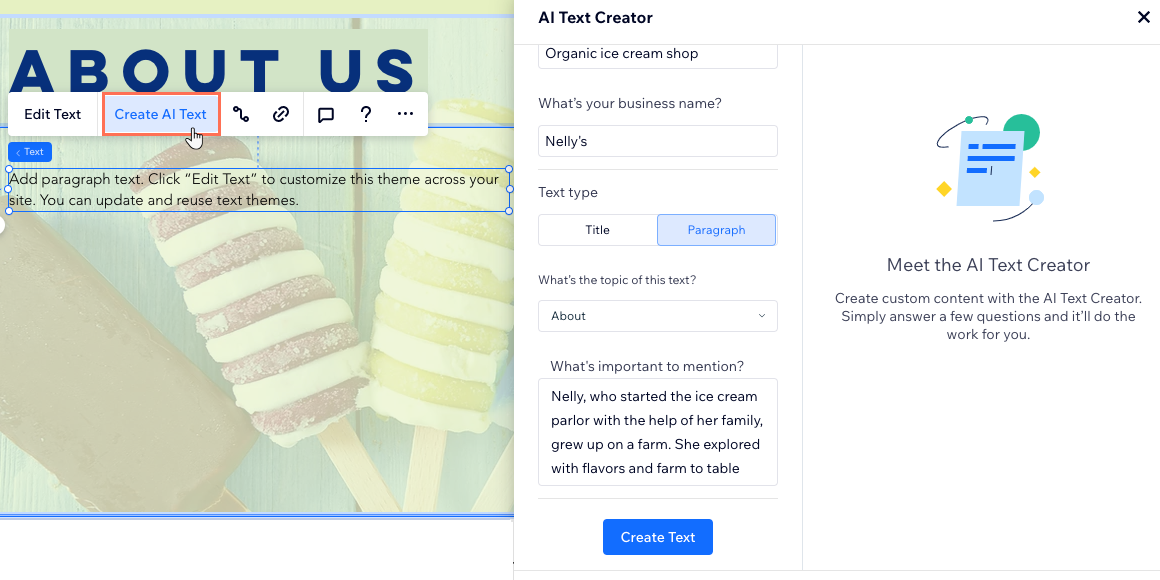
Étape 2 | Examiner et utiliser une suggestion de texte
Après avoir cliqué sur Créer un texte, vous recevez 3 options de texte au choix. Toutes les options sont basées sur les informations que vous fournissez, mais rédigées dans des styles légèrement différents. Une fois que vous avez choisi une option, vous pouvez l'appliquer à la zone de texte actuelle ou la copier pour une utilisation ultérieure.
Pour vérifier et utiliser une suggestion de texte :
- Passez en revue les options de texte et choisissez celle que vous souhaitez utiliser.
- Sélectionnez ce que vous voulez faire ensuite :
- Utiliser le texte : Appliquez ce texte à la zone de texte que vous avez sélectionnée.
- Copier le texte : Copiez le texte dans votre presse-papiers.
- (Facultatif) Cliquez sur Modifier le texte pour apporter des modifications au texte généré par l'IA.
Vous n'aimez pas les suggestions ?
Vous pouvez affiner les informations que vous avez saisies sur le côté gauche du panneau et cliquer sur Créer texte pour réessayer.

Le saviez-vous ?
Vous pouvez utiliser la puissance de notre constructeur de sites IA pour créer un site unique, adapté aux besoins de votre entreprise.

